ยกเลิกวิธีการตรวจสอบยืนยัน
หากคุณต้องการยกเลิกวิธีการยืนยันตัวตนที่คุณตั้งค่าไว้สำหรับบัญชีของคุณ ขั้นตอนที่ต้องทำตามจะขึ้นอยู่กับว่าคุณสามารถเข้าถึงอุปกรณ์ แอปตัวรับรองความถูกต้อง (รวมถึง GoDaddy Studio) หรือคีย์รักษาความปลอดภัยฮาร์ดแวร์ที่คุณใช้ตั้งค่าการตรวจสอบยืนยันได้อยู่หรือไม่
คุณสามารถเข้าถึงอุปกรณ์หรือแอปที่เคยใช้ตั้งค่าวิธีการตรวจสอบยืนยันได้หรือไม่
การสูญเสียสิทธิ์การเข้าถึงอุปกรณ์ไม่ได้ทำให้คุณสูญเสียสิทธิ์เข้าถึงบัญชีของคุณด้วย หากคุณไม่มีอุปกรณ์ แอปตัวรับรองความถูกต้อง หรือคีย์รักษาความปลอดภัยของฮาร์ดแวร์ที่คุณใช้ตั้งค่าวิธีการตรวจสอบยืนยันอีกต่อไป เราสามารถช่วยคุณได้ เราจะพาคุณทำขั้นตอนยืนยันตัวตนอีกครั้งเพื่อให้แน่ใจ จากนั้นเราจะพาคุณไปที่แบบฟอร์มกู้คืนบัญชีเพื่อยกเลิกวิธีการยืนยันตัวตนของคุณ
- เข้าสู่ระบบบัญชี GoDaddy ของคุณ
- เมื่อคุณได้รับแจ้งให้ป้อนรหัสยืนยัน 6 หลัก: หากคุณยังไม่ได้ตั้งค่าวิธีการยืนยันสำรองไว้ ให้เลือกกู้คืนบัญชีของคุณ
หากคุณได้ตั้งค่าวิธีการสำรองข้อมูลไว้แล้ว ให้เลือก ลองวิธีอื่น จากนั้นเลือก กู้คืนบัญชีของคุณ
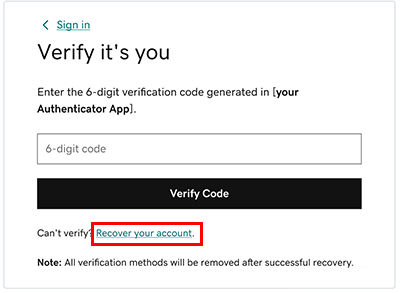
เราจะขอให้คุณให้ข้อมูลที่เป็นเครื่องยืนยันตัวตนของคุณ
- หากข้อมูลที่คุณให้มาตรงกับข้อมูลในบัญชีของคุณ คุณจะสามารถเข้าถึงบัญชีของคุณได้อีกครั้ง แต่วิธีการตรวจสอบยืนยันตัวตนที่มีอยู่ทั้งหมดจะถูกลบออก
- หากเราเทียบข้อมูลที่คุณให้ไว้กับข้อมูลบัญชีของคุณแล้วไม่ตรงกัน โปรดดำเนินการขั้นตอนถัดไป
หมายเหตุ: เราอาจใช้วิธีการต่างๆ ในการยืนยันตัวตนของคุณ ซึ่งรวมถึงการรวบรวมและประมวลผลข้อมูลชีวภาพของคุณผ่าน Persona ซึ่งเป็นผู้ให้บริการของเรา - ที่ด้านล่างข้อความ ไม่สามารถยืนยันตัวตนของคุณได้ โปรดเลือกดำเนินการต่อ
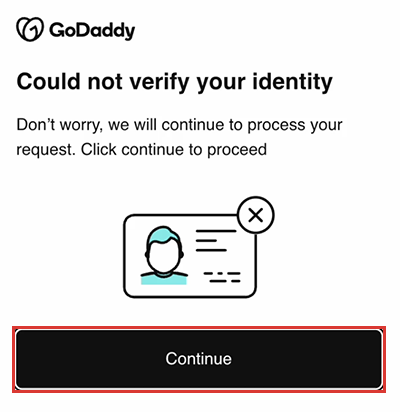
- กรอกแบบฟอร์มกู้คืนบัญชีให้ครบถ้วน จากนั้นเลือกส่งคำขอการกู้คืน เราจะตรวจสอบข้อมูลของคุณและตอบกลับภายใน 48 ชั่วโมง
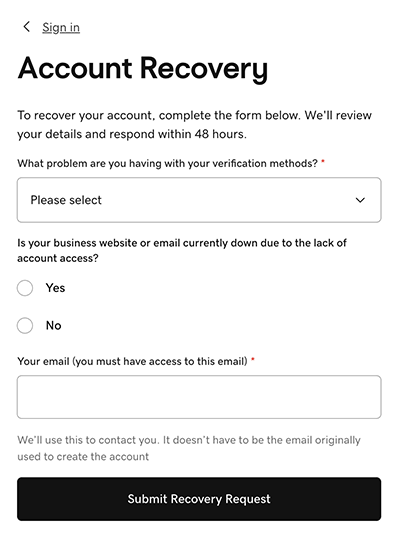
หากคุณสามารถเข้าถึงอุปกรณ์ แอปตัวรับรองความถูกต้อง (รวมถึง GoDaddy Studio) หรือคีย์รักษาความปลอดภัยที่คุณใช้ตั้งค่าการยืนยันตัวตน ให้ลงชื่อเข้าใช้และลบออก เพียงเท่านี้คุณก็พร้อมแล้วที่จะดำเนินการต่อ! คุณสามารถเปิดใหม่ได้ตลอดเวลา
- ไปที่หน้า ล็อกอินอย่างปลอดภัย ของ GoDaddy ของคุณ
- ระบบอาจแจ้งให้คุณลงชื่อเข้าใช้ หากคุณเปิดใช้งานการตรวจสอบยืนยัน ให้ป้อนรหัสจากโทรศัพท์หรือแอปตัวรับรองความถูกต้อง หรือใส่คีย์รักษาความปลอดภัยของคุณ
หมายเหตุ: ไม่ได้รับรหัสยืนยันใช่ไหม คู่มือการแก้ไขปัญหาของเราสามารถช่วยคุณได้
- ในรายการการรักษาความปลอดภัยใต้วิธีตรวจสอบยืนยัน สำหรับวิธีที่คุณต้องการยกเลิก ให้เลือกแก้ไข
 แล้วเลือกลบออก
แล้วเลือกลบออก - เลือก ยืนยันการลบ คุณจะเห็นข้อความแจ้งการดำเนินการสำเร็จ และเราจะปิดวิธีการนั้นทันที
- หากคุณต้องการลบวิธีการตรวจสอบยืนยันตัวตนเพิ่มเติม ให้ตามขั้นตอนที่ 3 และ 4 ซ้ำ
หมายเหตุ: หากคุณเปิดใช้งานการรักษาความปลอดภัยขั้นสูงซึ่งกำหนดให้ต้องยืนยันตัวตนทุกครั้งที่คุณลงชื่อเข้าใช้บัญชีของคุณเอาไว้ การลบวิธีการตรวจสอบยืนยันออกทั้งหมดจะเป็นการปิดใช้งานการตรวจสอบยืนยันเพิ่มเติมนี้